关于Jmeter的优缺点及安装教程,网上太多了,所以这里省略不表,让我们直接上手玩一玩!
首先,本人在使用过程中语言选择的是中文,如喜欢英文的可以自行设置
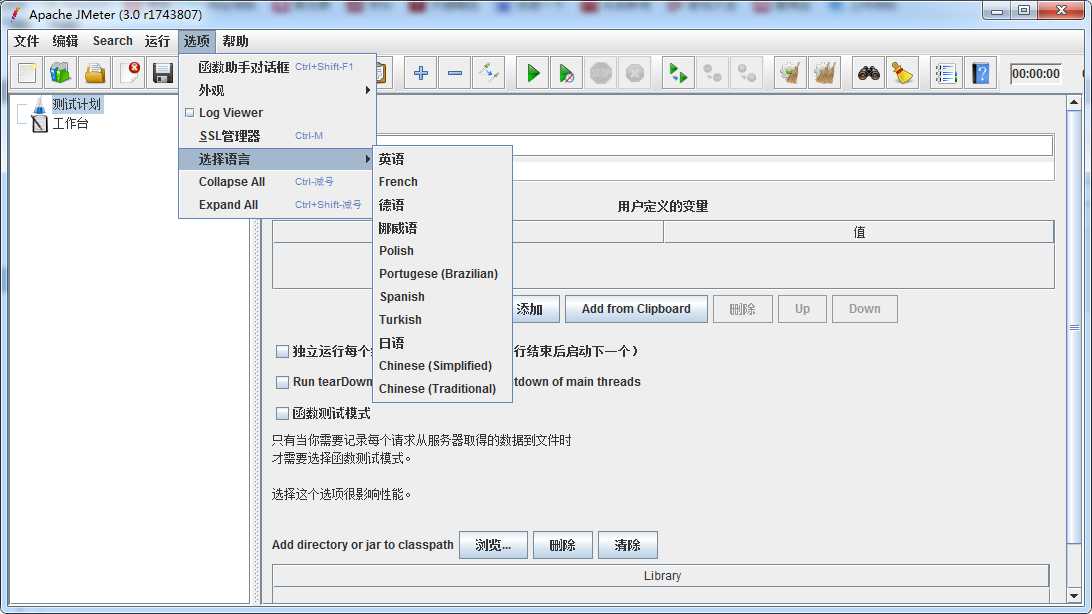
下面让我们正式开始~show time!!
选择测试目标,这里我以360搜索引擎登录接口为例,地址:https://www.so.com/

首先,选中测试计划-》鼠标右击-》添加-》Threads(Users)-》线程组
因为这里只是做一个简单的试验,所以线程组中的配置不用管他,保持默认就好
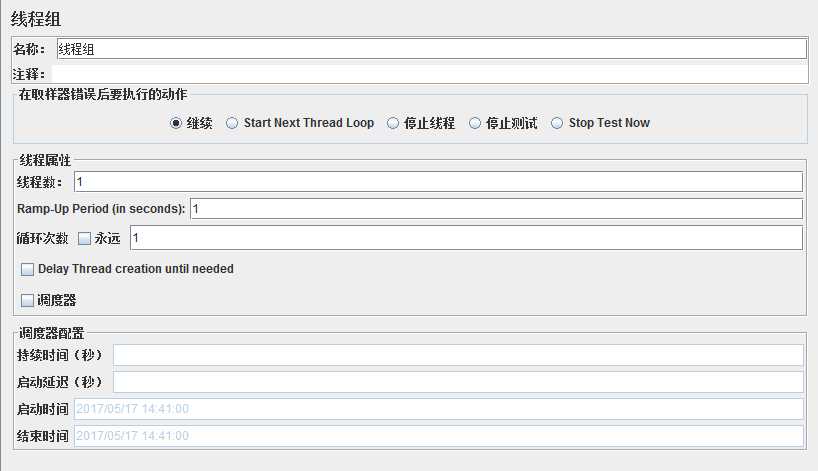
选中线程组,鼠标右击-》添加-》Sampler-》http请求
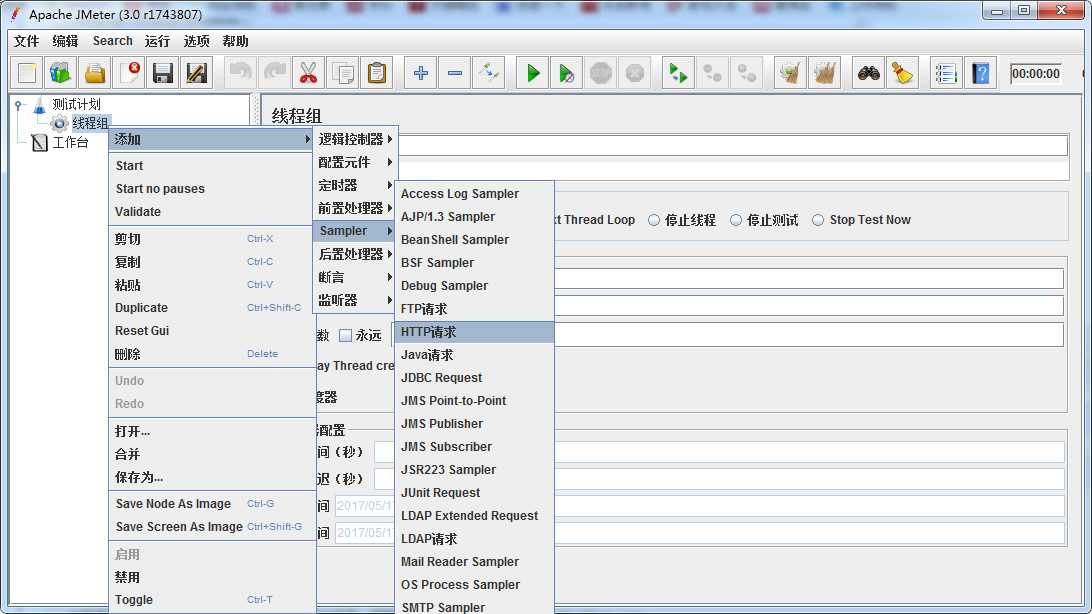
接下来http请求的配置就比较重要了,这边简单描述一下,没有说明先不用理会,不用填
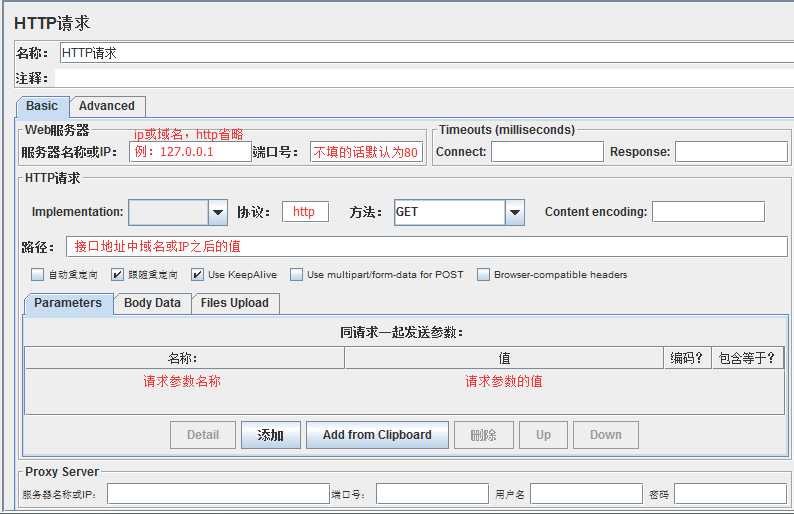
让我们结合实例填一下http请求的参数,我们需要先得到接口的地址,这边我使用谷歌浏览器的F12获取接口地址
打开谷歌浏览器-》进入之前给的360搜索地址-》进入登录页面
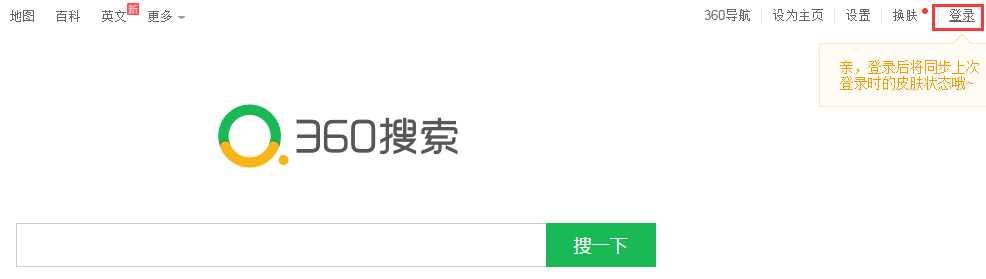
猛击F12打开如下页面,进入Network,勾选Preserve log,保证最左边的圆形按钮为红色录制状态
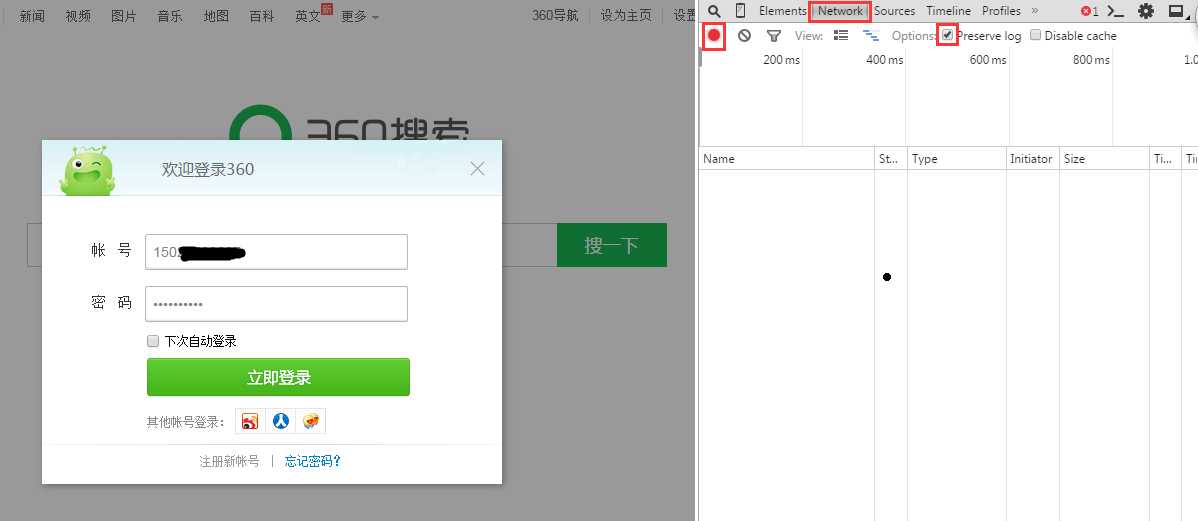
输入账号、密码,点击【立即登陆】,get接口
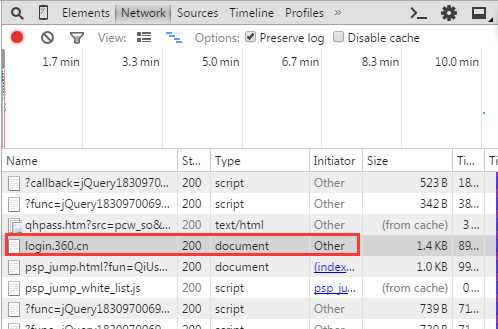
选中login.360.cn进去看接口详情
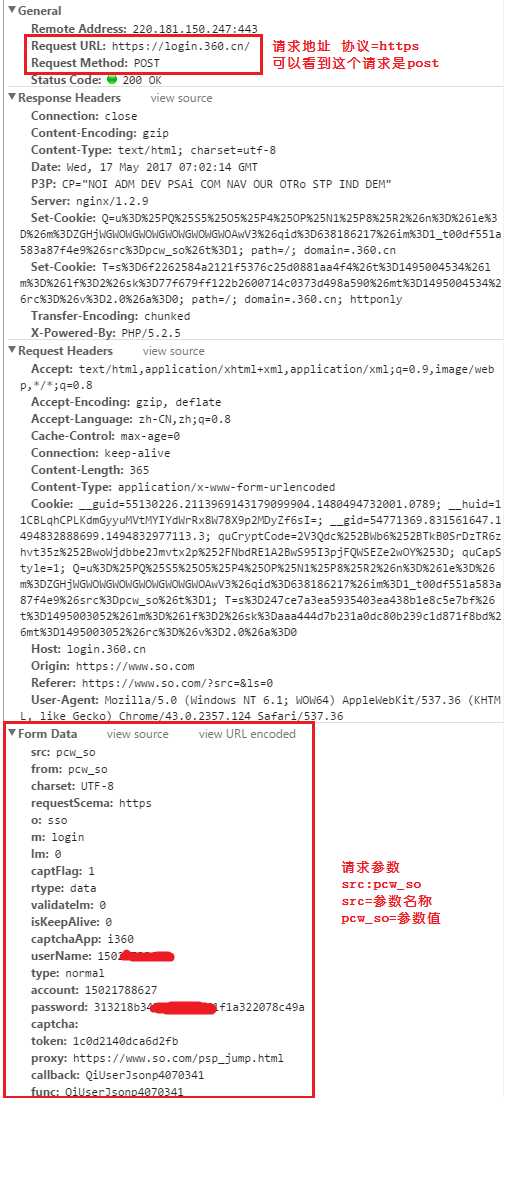
http请求名称可自定义
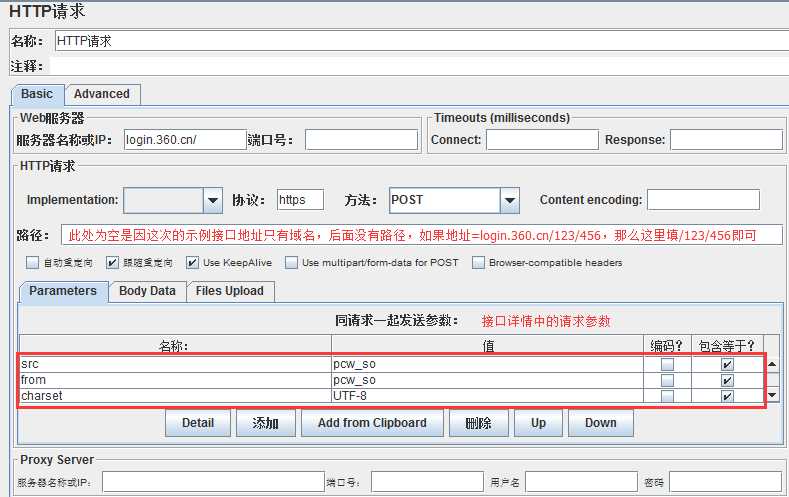
配置好http请求后,我们需要查看运行后的结果,所以选中线程组-》鼠标右击-》添加-》监听器-》察看结果树
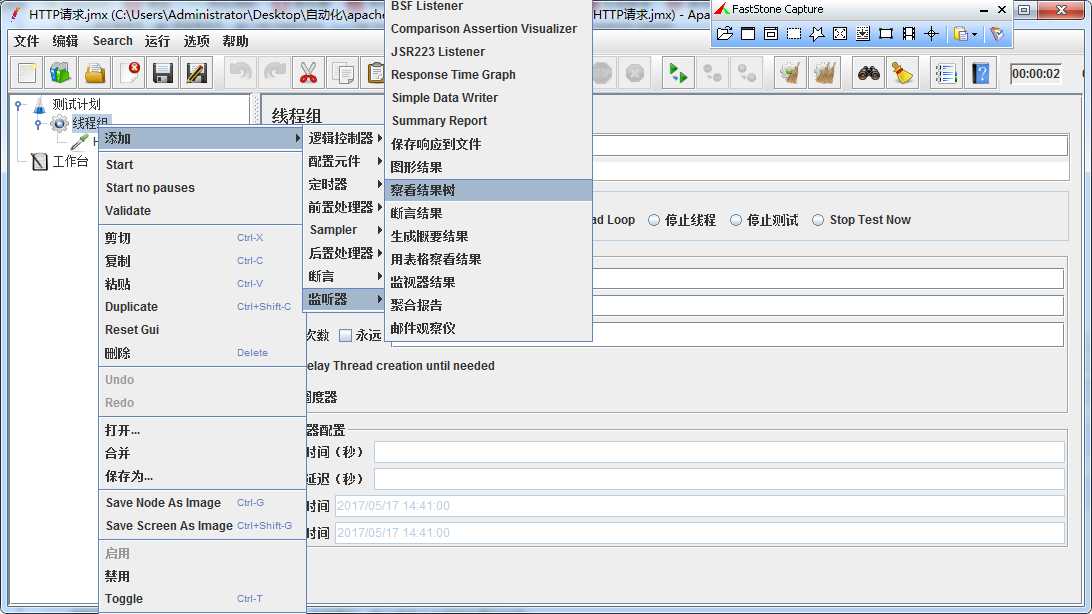
最后,我们点击最上方绿色三角形运行,最后在【查看结果树】中就能看到运行结果了,绿色为通过,红色为异常
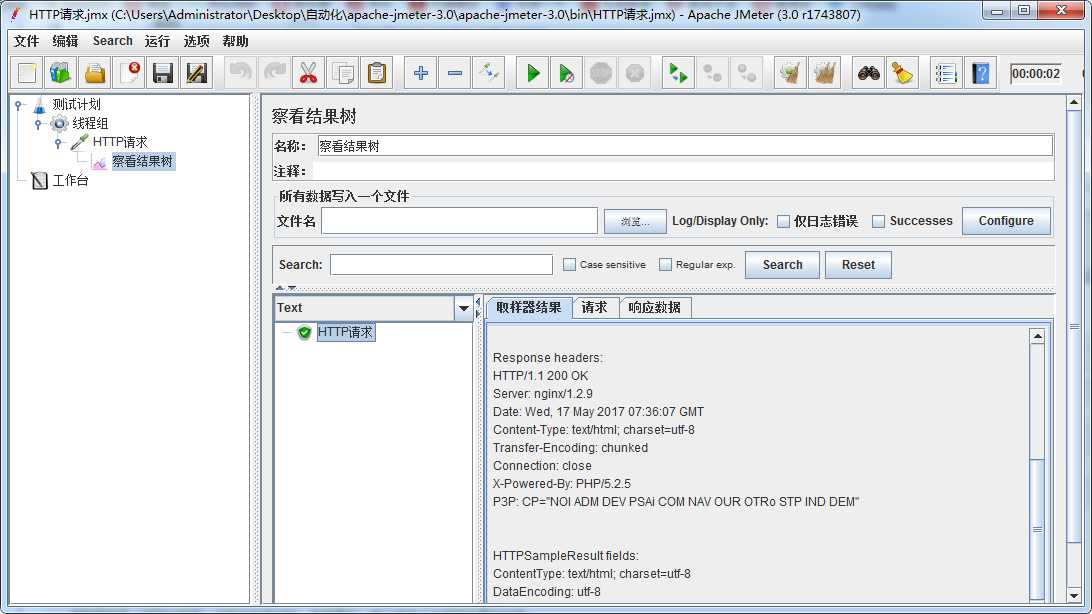
以上步骤为个人学习所得,可能存在不规范或错误的操作,有问题欢迎在评论中指正,谢谢~!
原文:http://www.cnblogs.com/highfree/p/6867882.html